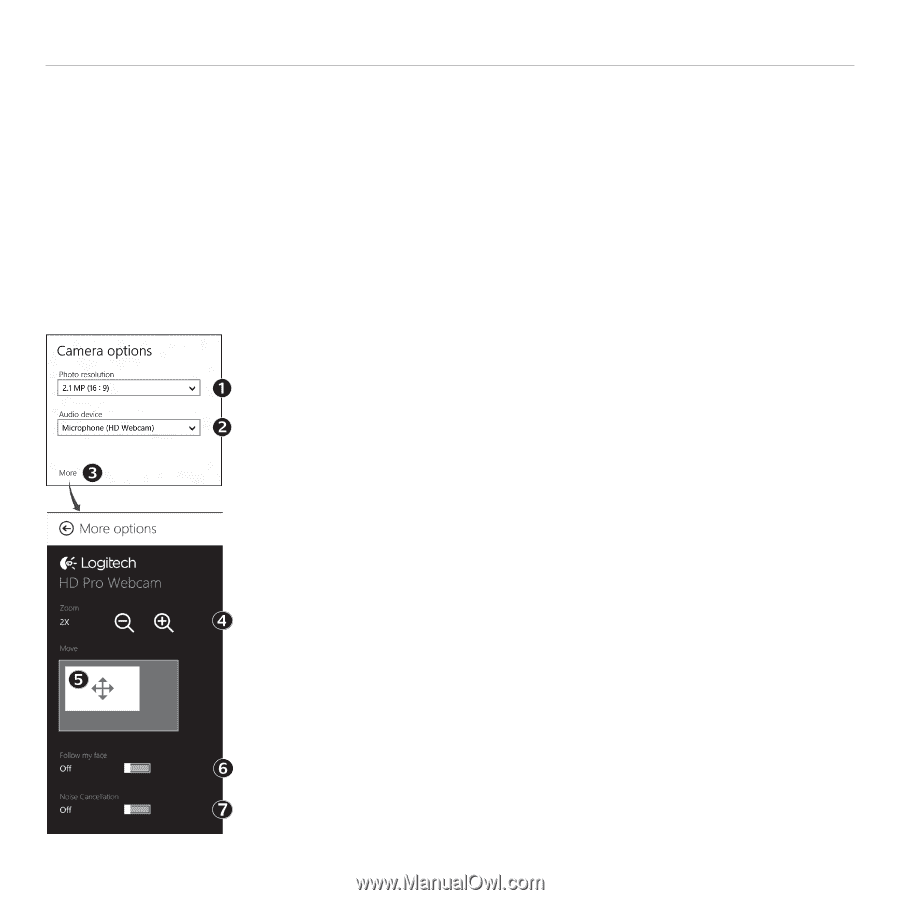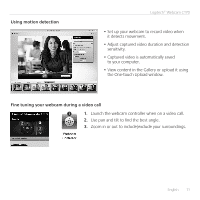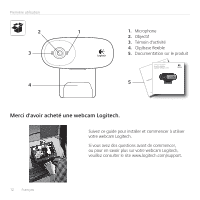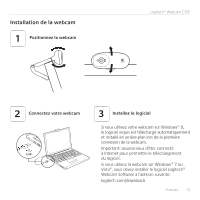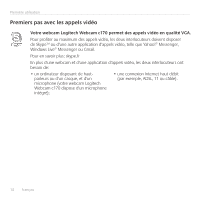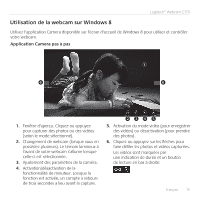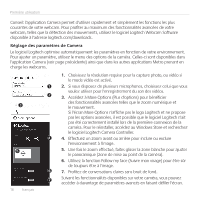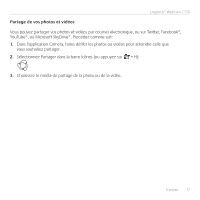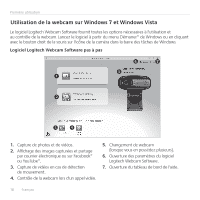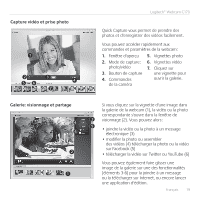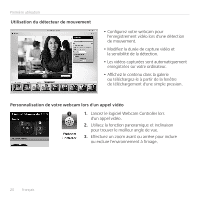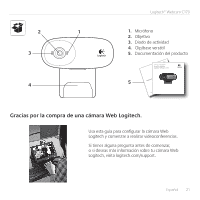Logitech C170 Getting Started Guide - Page 16
le logiciel Logitech Camera Controller.
 |
View all Logitech C170 manuals
Add to My Manuals
Save this manual to your list of manuals |
Page 16 highlights
Première utilisation Conseil: l'application Camera permet d'utiliser rapidement et simplement les fonctions les plus courantes de votre webcam. Pour profiter au maximum des fonctionnalités avancées de votre webcam, telles que la détection des mouvements, utilisez le logiciel Logitech Webcam Software disponible à l'adresse logitech.com/downloads. Réglage des paramètres de Camera Le logiciel Logitech optimise automatiquement les paramètres en fonction de votre environnement. Pour ajuster un paramètre, utilisez le menu des options de la caméra. Celles-ci sont disponibles dans l'application Camera (voir page précédente) ainsi que dans les autres applications Metro prenant en charge les webcams. 16 Français 1. Choisissez la résolution requise pour la capture photo, ou vidéo si le mode vidéo est activé. 2. Si vous disposez de plusieurs microphones, choisissez celui que vous voulez utiliser pour l'enregistrement du son des vidéos. 3. Accédez à More Options (Plus d'options) pour bénéficier des fonctionnalités avancées telles que le zoom numérique et le mouvement. Si l'écran More Options n'affiche pas le logo Logitech et ne propose pas les options avancées, il est possible que le logiciel Logitech n'ait pas été correctement installé lors de la première connexion de la caméra. Pour le réinstaller, accédez au Windows Store et recherchez le logiciel Logitech Camera Controller. 4. Effectuez un zoom avant ou arrière pour inclure ou exclure l'environnement à l'image. 5. Une fois le zoom effectué, faites glisser la zone blanche pour ajuster le panoramique (zone de mise au point de la caméra). 6. Utilisez la fonction Follow my face (Suivre mon visage) pour être sûr de toujours être à l'image. 7. Profitez de conversations claires sans bruit de fond. Suivant les fonctionnalités disponibles sur votre caméra, vous pouvez accéder à davantage de paramètres avancés en faisant défiler l'écran.